3.削除機器を表示・復活する場合

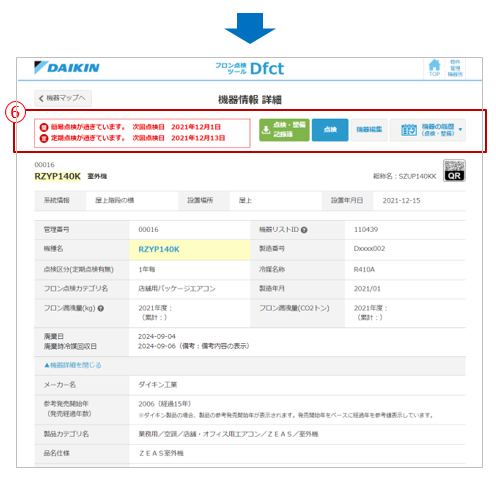
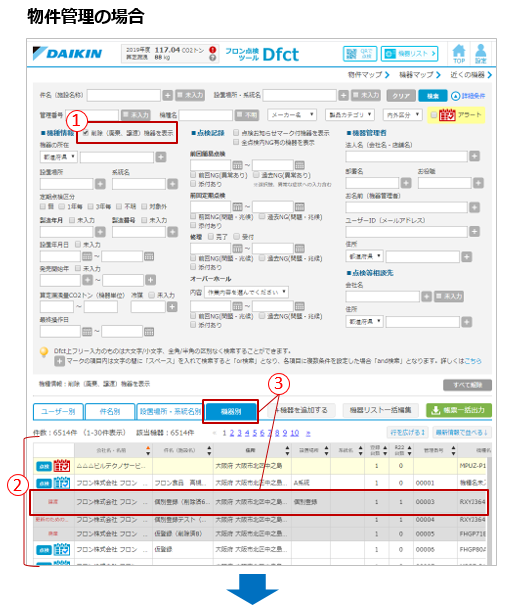
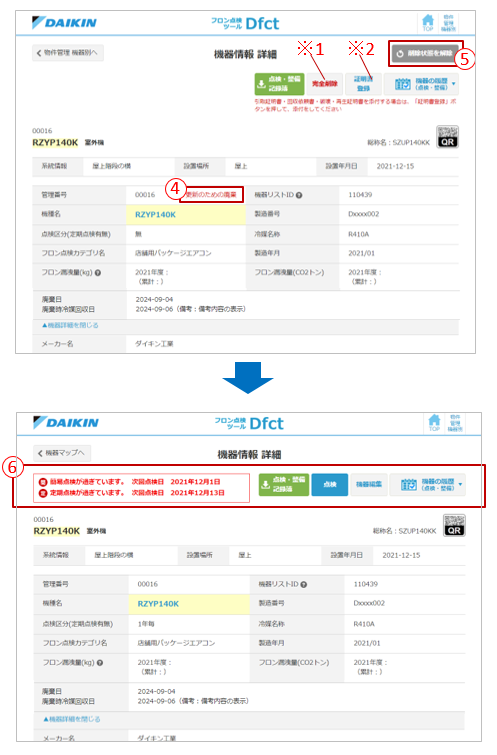
- 1.
- 機器リストの画面の「削除(廃棄・譲渡)機器を含めて表示」、または「削除機器のみ表示」にチェックを入れてください。
- 2.
- 削除した機器が表示されます。
「削除(廃棄・譲渡)機器を含めて表示」の場合は、機器リスト末尾に削除した機器が表示されます。
- 3.
- 詳細ボタンをクリックすると、削除機器の詳細画面を見ることができます。
-

削除した機器の点検履歴閲覧、各種帳票出力はできますが、編集や点検はできません。
- 4.
- 削除した機器には、管理番号の近くに削除理由が表示されています。
- 5.
- 一度削除したものを復活させたい場合は、「削除状態を解除」ボタンをクリックします。
-

「削除情報を解除」ボタンは、ご自分の機器にのみ表示されます

この機器を完全に削除したい場合は、※1「完全削除」をクリックします。
完全に削除をした場合は、過去の点検記録もすべて削除され復活することができません。
完全に削除についての詳細は、【16】4.機器データを完全に削除する場合をご参照ください。
廃棄後の機器に「回収依頼書」「破壊・再生証明書」「引取証明書」を添付する場合は、 ※2「証明書登録」をクリックします。
※機器廃棄時に入力した廃棄日や冷媒回収日、備考の変更もできます。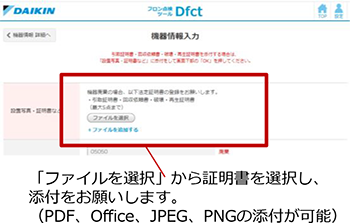
- 6.
- 機器が復活し、再度機器情報の編集や、点検など記録することができます。
- 1.
- 詳細条件を開き、「削除(廃棄・譲渡)機器を含めて表示」、または「削除機器のみ表示」にチェックを入れて検索をします。
- 2.
- リストに削除をした機器が表示されます。
- 3.
- 機器別タブに切り替えて、行をクリックすることで機器の詳細を確認することができます。
- 4.
- 削除した機器には、管理番号の近くに削除理由が表示されています。
- 5.
- 一度削除したものを復活させたい場合は、「削除状態を解除」ボタンをクリックします。
-

「削除情報を解除」ボタンは、ご自分の機器にのみ表示されます

この機器を完全に削除したい場合は、※1「完全削除」をクリックします。
完全に削除をした場合は、過去の点検記録もすべて削除され復活することができません。
完全に削除についての詳細は、【16】4.機器データを完全に削除する場合をご参照ください。
廃棄後の機器に「回収依頼書」「破壊・再生証明書」「引取証明書」を添付する場合は、 ※2「証明書登録」をクリックします。
※機器廃棄時に入力した廃棄日や冷媒回収日、備考の変更もできます。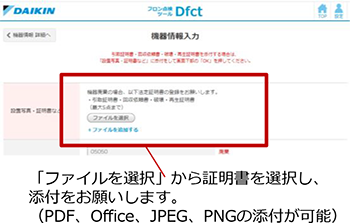
- 6.
- 機器が復活し、再度機器情報の編集や、点検など記録することができます。

